Konfigurieren der Terminaldienste – Administrator der Terminaldienste – Remote-Desktops – Terminaldienste-Sitzungs-Agent – Eigenschaften von RDP
In diesem Dokument werden verschiedene Themen der Konfigurationen von Terminaldiensten unter Windows erläutert 2008 die in früheren Dokumenten wie:
Administrator der Terminaldienste – HIER
Remote-Desktops- HIER
Konfigurieren der Terminaldienste- HIER
Darüber hinaus werden am Ende des Dokuments auch verschiedene Konfigurationsoptionen beschrieben, die das RDP-Protokoll mit sich bringt 6.0 Microsofts.
Administrator der Terminaldienste,

Um diese Konsole zu starten, öffnen wir über die “Verwaltung” > “Terminaldienste” > “Administrator der Terminaldienste”.

Von dieser Konsole aus können wir mehrere grundlegende Dinge tun, Das erste Ideal ist es, eine Gruppe von Terminalservern zu erstellen, in der wir alle TS-Server zusammenstellen, um sie zu verwalten, wenn wir interessiert sind, hierfür, auf der rechten Seite in “Aktionen” Anklicken “Neue Gruppe…”

Wir geben Ihnen einen generischen Namen, Zum Beispiel der Name der Organisation, “Annehmen”,

Und was wir jetzt tun werden, ist, dass wir von Server zu Server gehen, indem wir sie dieser Gruppe aus dem rechten Bereich von hinzufügen. “Aktionen” > “Zur Gruppe hinzufügen”,

Es werden uns die verfügbaren Gruppen angezeigt, Wir wählen es aus und “Annehmen”,

Mit einem Rechtsklick auf die Gruppe können wir die Sitzung aller Benutzer trennen, wenn wir zu einem bestimmten Zeitpunkt daran interessiert sind…

Oder wenn z.B., wenn wir uns über die Gruppe stellen, Wir werden sehen, dass alle Benutzer verbunden sind, unabhängig davon, welcher Server, Durch die Auswahl eines Nutzers haben wir folgende Möglichkeiten, wie “Trennen” von der Sitzung zu den Benutzern, “Nachricht senden”, zur Durchführung einer “Fernbedienung” So beheben Sie Probleme, “Wiederherstellen” Die Sitzung, Sehen Sie sich die “Zustand”, oder direkt “Ausloggen”.
Die Terminaldienste verfügen auch über eine recht einfache Konsole, um die verschiedenen Desktops der verschiedenen Terminalserver, die wir haben, zu organisieren, rufen “Remote-Desktops”,

So öffnen Sie die besagte Konsole, Wir gehen bis “Verwaltung” > “Terminaldienste” > “Remote-Desktops”

Und über “Remote-Desktops” Mit einem Rechtsklick können wir Verbindungen hinzufügen mit “Neue Verbindung hinzufügen…”

Wählen Sie den Namen eines Servers aus, mit dem Sie eine Verbindung herstellen möchten, und geben Sie ihm einen Namen, Wir können markieren, dass die Anmeldeinformationen gespeichert werden, indem wir die letzte Überprüfung überprüfen. “Annehmen”,

Wir geben den Benutzernamen an, mit dem wir uns mit diesem Server verbinden, im Format DOMAINuser und einem Passwort. “Annehmen”,

Und hier sehen wir auch schon den Desktop eines Servers, Jetzt ist es ideal, alle Desktops aller Server hinzuzufügen, die wir im Netzwerk haben, Von dieser Konsole aus werden wir sie alle zentralisiert haben.
Konfiguration der Terminaldienste,
Dies ist die Hauptkonsole für die Konfiguration der Terminaldienste, wo wir in der Lage sein werden, alle Konfigurationsparameter zu ändern, die ein Terminaldiensteserver hat.

So öffnen Sie die besagte Konsole, Wir gehen bis “Verwaltung” > “Terminaldienste” > “Konfiguration der Terminaldienste”

Dies wäre die zentrale Konsole für alle Konfigurationen, die wir auf der Ebene der Terminaldienste vornehmen können, Von hier aus sehen wir das Protokoll, das von den Diensten verwendet wird, was Microsoft RDP wäre 6.0 TCP. Auf diesem Bildschirm, Im mittleren Teil sehen wir die Konfigurationen dieses Servers, Wenn wir auf einen von ihnen doppelklicken, Wir greifen auf die “Eigenschaften”.

Auf den Grundstücken, am “Allgemein” Wir haben verschiedene Möglichkeiten, Löschen temporärer Verzeichnisse beim Beenden nicht erzwingen, oder temporäre Verzeichnisse pro Sitzung verwenden (Dadurch wird ein Verzeichnis mit der Sitzungs-ID des Benutzers in %Temp% erstellt.) oder beschränken Sie jeden Benutzer auf die Verwendung nur einer Sitzung (Warum, wenn sie sich anmelden?, Tun Sie es nur einmal und es gibt nicht mehr Sitzungen als nötig, pro Benutzer).
Außerdem, Wenn wir eine Wartung an diesem Server durchführen und die Anmeldungen auf ihm deaktivieren müssen, Wir werden es von hier aus tun, Wir können neue Logins sperren, Erlauben oder verweigern Sie sie, bis der Server neu gestartet wird.

Am “Zulassung” Hier können wir alle Parameter konfigurieren, die sich auf das Problem der Lizenzierung von Terminaldiensten beziehen, Wir geben an, welche Art von Lizenzen wir erworben haben, ob Benutzer oder Gerät, und wir können auch angeben, welcher unser TS-Lizenzserver ist, die Sie automatisch im Netzwerk oder durch Angabe des spezifischen Namens erkennt.

Am “Terminaldienste-Sitzungs-Agent” ist der Ort, an dem wir Farmen/Communitys von Terminaldiensteservern beitreten können, Wenn Sie das erste Häkchen setzen, werden wir diesem Terminalserver in dieser Farm beitreten, Gibt den Server an, der über die Dienste von “Terminaldienste-Sitzungs-Agent”, Das Interessante ist, den Lastausgleich mit den Nutzern durchzuführen, und wir konfigurieren für jeden Server eine Gewichtung auf der Farm, Wenn wir wollen, dass sie alle gleich sind, werden wir ihnen allen den gleichen Wert beimessen.

Auf dem Hauptbildschirm von “Konfiguration der Terminaldienste” Wir haben das Protokoll, das für die Verbindung zwischen dem Client und den Servern verwendet wird, RDP (Remotedesktop-Protokoll), Wenn wir seine Eigenschaften eingeben, finden wir die folgenden Bildschirme. Im ersten Tab “Allgemein” Wir können die Sicherheitsstufe auf Protokollebene konfigurieren, Folgende Möglichkeiten haben wir in “Sicherheitsstufe”:
– “Sicherheitsschicht für das Remote-Desktop-Protokoll (RDP)”: Verwendet native Remote Desktop Protocol-Verschlüsselung, um die Kommunikation zwischen Client und Server zu sichern).
– “Verhandeln”: TLS verwenden 1.0 So authentifizieren Sie den Server, wenn TLS unterstützt wird. Wenn TLS nicht unterstützt wird, Der Server wird nicht authentifiziert.
– “SSL-Verbindung (TLS (Englisch) 1.0)”: Erfordert die Verwendung von TLS 1.0 So authentifizieren Sie den Server. Wenn TLS nicht unterstützt wird, Die Verbindung schlägt fehl. Diese Methode ist nur verfügbar, wenn auf der Rückseite ein gültiges Zertifikat ausgewählt ist.
Wir haben auch die Möglichkeit, die “Verschlüsselungsstufe” zum Verschlüsseln von Daten, die zwischen dem Terminalserver und dem Client-PC übertragen werden:
– “Niedrig”: Verschlüsselt Daten, die vom Client an den Server gesendet werden, mit der Verschlüsselung von 56 Bit.
– “Unterstützter Client” :Verschlüsselt Daten, die zwischen dem Client und dem Server gesendet werden, mit dem sichersten Schlüsseltyp, den der Client unterstützt.
– “Hoch”: Verschlüsselt Daten, die vom Client an den Server und umgekehrt gesendet werden, mit sicherer Verschlüsselung von 128 Bit.
– “FIPS-konform”: Verschlüsselt und entschlüsselt Daten, die vom Client an den Server gesendet werden, und umgekehrt mit den Verschlüsselungsalgorithmen des Federal Information Processing Standard (FIPS) 140-1, Verwendung von Microsoft-Kryptografiemodulen. Weitere Informationen – HIER.

Am “Login-Einstellungen” Hier können wir konfigurieren, bei welchem Benutzer sie sich bei diesem Server anmelden werden, Wir können jeden Benutzer dazu bringen, seinen Benutzernamen anzugeben (“Vom Kunden bereitgestellte Anmeldeinformationen verwenden”), oder dass es immer dasselbe ist, wenn man es von hier aus anzeigt (“Verwenden Sie immer die folgenden Anmeldeinformationen”) oder indem Sie die Option “Immer nach Passwort fragen” Endbenutzer können das Kennwort für die Verbindung mit diesem Server nicht in ihrem RDP-Client speichern.
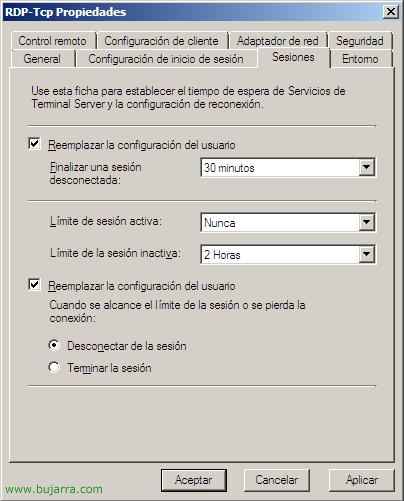
Am “Sitzungen” Wir können die folgenden Parameter konfigurieren und die Konfiguration des Benutzers neu positionieren:
– Beenden einer getrennten Sitzung: Eine getrennte Sitzung liegt vor, wenn das TS-Clientfenster geschlossen wird, ohne dass auf "Abmelden" geklickt wurde, ist die Zeit, die Sie warten, bis die Sitzung beendet ist.
– Limit für aktive Sitzungen: Die maximale Zeit, die ein Benutzer angemeldet sein kann, ohne sich abzumelden.
– Limit für inaktive Sitzungen: Die maximale Zeit, die eine getrennte Sitzung auf dem TS-Server geschlossen werden kann.
– Wenn ein Sitzungslimit erreicht wird oder die Verbindung unterbrochen wird: Was der Server tut, wenn ein Benutzer die Verbindung trennt oder wenn er keine Verbindung zum Server hat. Wenn Sie es ausgesteckt lassen oder beenden.
– Erneute Verbindung zulassen: Wenn eine Sitzung getrennt wird und der Benutzer die Verbindung wiederherstellen muss, Von wo aus Sie die Verbindung wiederherstellen dürfen, ob nur von Ihrer Workstation oder von jedem anderen PC aus.
Bitte beachten Sie, dass es beim Beenden der Sitzung zu Datenverlusten kommen kann

Am “Umwelt” Hier können wir konfigurieren, ob wir daran interessiert sind, eine Anwendung auszuführen, wenn sie sich über RDP verbinden, Wir können sie deaktivieren, wenn sie über Terminaldienste verbunden sind, und wir können sie deaktivieren, wenn sie lokal verbunden sind, indem wir wählen: “Den Start eines ersten Programms nicht zulassen; Desktop immer anzeigen”. Oder führen Sie die Version aus, die in der “Umwelt” in den Eigenschaften des Benutzers in AD. Oder direkt “Starten Sie das nächste Programm, wenn sich der Benutzer anmeldet” von Terminal Server.
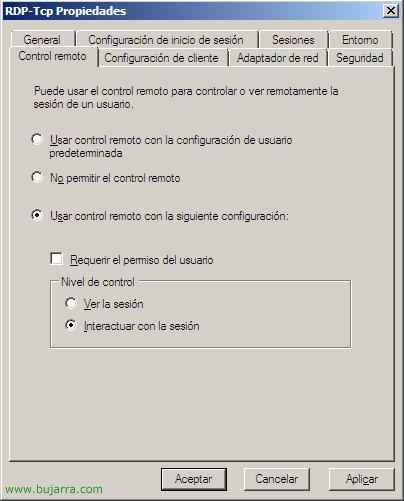
Am “Fernbedienung” Wir können die Möglichkeiten auf diesem Server so konfigurieren, dass Administratoren Fernsteuerungen über die Sitzungen von Benutzern vornehmen können, die mit den Terminaldiensten verbunden sind, Wir können die Einstellungen entsprechend den Eigenschaften des Benutzers in der DA verwenden (“Verwenden der Fernbedienung mit den Standardbenutzereinstellungen”) oder deaktivieren Sie es, Markierung “Fernbedienung nicht zulassen” auf jedem Benutzer auf diesem Server. Oder “Verwenden Sie die Fernbedienung mit den folgenden Einstellungen” und spielen Sie mit den Möglichkeiten von “Benutzerberechtigung erforderlich” So stellen Sie eine Verbindung zu Ihrer Sitzung her, ob man fragen soll oder nicht; Und wenn wir uns verbinden, was werden wir tun, wenn nur “Sehen Sie sich die Sitzung an” oder “Interagieren mit der Sitzung”.

Am “Client-Einstellungen” Wir können die Bildqualität konfigurieren (“Farbtiefe” > “Maximale Farbtiefe begrenzen” und geben Sie die Bits pro Pixel an, an denen wir interessiert sind, 16 Farben, 256 Farben, 16Bit, 24Bit…) Und wir können die Umleitung verschiedener Hardware auf den Server deaktivieren (Festplattenlaufwerke, Drucker, LPT-Anschlüsse, COM-Anschlüsse, Zwischenablage, Audio, Plug-and-Play-kompatibel, und in der Lage sein, den primären Drucker des Clients als Standard festzulegen).

Am “Netzwerkkarte” Hier können wir angeben, ob der Server über mehr als eine Netzwerkkarte verfügt, von der er RDP-Verbindungen akzeptiert, Zusätzlich zur Konfiguration des Limits für Sitzungen, die dieser Server akzeptiert, können Sie eine maximale Anzahl von Verbindungen herstellen.

Und auf der “Sicherheit” Hier können wir die Berechtigungsstufe "abrupt" festlegen, denn von hier aus sind wir interessiert, Wir können die Anmeldung bestimmter Benutzer deaktivieren, indem wir sie auf die Liste setzen und den Zugriff verweigern können.
www.bujarra.com – Héctor Herrero – Nh*****@*****ra.com – v 1.0









































